【徹底解説】DVDFab HD Decrypter使い方−DVDFab10期限切れになっても大丈夫!

DVDFab10期限切れになるとどうしたらいいだろう?
DVDFab HD DecrypterとDVDFabクラックツールを利用するのは一法だけど、DVDFabクラックする手順は操作し難くて、且つ元会社より開発されないのでマルウェアをダウンロードした可能性もかなり高い。DVDFab使い方があんまりわからない初心者なら、DVDFabクラックツールを利用しないほうがいいと思う。
一方DVDFab HD DecrypterはDVDFab10のの簡単かつ無料版だ。一部のDVDコピーガードを外すことができて、DVDビデオをブランクディスク又はハードドライブにコピーすることも可能になる。
ユーザーにとって、DVDFab10期限切れになってもDVDFab HD DecrypteならDVDをコピーするなんて完全に満たされるようだ。事実はどうだろう?これからDVDFab HD Decrypterを試しみて、試用期限切れDVDFab使い方、即ちDVDFab HD Decrypter使い方を徹底的に解説する。
無料版DVDFab HD Decrypterの使い方
ウィルスを感染することを避けるためにまずは公式サイトから最新バーションのDVDFab HD Decrypte9をダウンロードしてインストールください。
-

STEP.1
DVDコピーを選択
DVDFab HD Decrypte起動したら、オプションインターフェースから「コピー」を選択してください。それから主界面にプロファイルを押すと下記のウィンドウがポップアップし、コピーモードを選択。
※無料版として機能するのはコピーモードの非圧縮出力のみだ(試用中は圧縮比:100%となるように注意して利用する)。右は試用期間中も、試用期間が過ぎた後も利用できる。
けれど、最近のバージョンは試用期限を過ぎると、解読機能に制限がかかった。
-
STEP.2
DVDディスクの追加
ディスクを入れてまたは「+追加」ボタンをクリックして、DVD映画でマウスの右を押すと、このDVDの情報が明らかになる。
因みに、DVDFab HD Decrypterの出力フォーマットはDVD フォルダーをサポートしかないので、試用期間が切れると、ISOへ、DVD-RやBD-Rへ、他に動画形式にDVDFab HD Decrypter単体では不可能だ。勿論スマホやタブレットへDVDFab HD Decrypterがリッピングできないのは当然であろう。
-
STEP.3
スタート
主界面で右下の「開始」ボタンをクリックし、DVDコピーがスタート!またDVDFab HD Decrypterのリッピング、作成などの体験期限が一ヶ月しかないから、皆さんが利用するときご注意ください。
ご注意: 無料版の DVDFab HD Decrypter の機能は、以前ほど強力ではなくなっています。試用期間が過ぎた後はDVDの無変換コピーのみが使える・・・というレベルです。
試用版 (DVDFab HD Decrypter) と有料版(DVDFab10)の違いについて
- ◆ DVDFab HD Decrypterは、有料ソフトDVDFabの一部として組み込まれています。
- ◆ 有料版のDVDFab 10では、DVDやブルーレイを圧縮しながらコピーしたり、mp4など一般的な動画への「変換、DVD化、BD化」など、様々な機能が付いています。
- ◆ 各有料機能には30日間の試用期間が設けられており、試用期間中は全ての有料機能を使うことが可能です。(ただし試用中は圧縮変換時にDVDFabのロゴが挿入されます。)
- ◆ 試用期間が過ぎた後は、大幅に機能が制限され、DVDFab HD Decrypter使えない状態となります。 また、解析機能にも制限がかかり、Blu-ray全般とDVDの新しいのもの一部は読み込めなくなります。
それで、よくDVDFab HD Decrypterでコピーできないといわれています。 だが、ご心配なく、DVDコピーしたい方は下記の方法で試してください。
DVDFab HD Decrypterがリッピングできない・DVDFab期限切れ解除方法
最新のDVDFab HD Decrypterバージョンは、試用期限が切れた後、解読機能が大幅に制限されるようになって、古いバージョンのインストーラーをゴミ箱に捨てないようにしておくのが賢明なようだ。しかも以上のDVDFab HD Decrypter使い方より、DVDFab HD Decrypterの出力フォームはDVDフォルダーしかサポートしないから、iPhone、iPad、XperiaへDVDFab HD Decrypterがリッピングできないので、皆さんは不便を感じるだろうか?もしDVDビデオを任意にお好きなモバイル端末(iPhone、iPad、Sony XperiaなどのスマートフォンやXbox、PSPなど)やPCおよびビデオカメラで再生することができて、即ちデバイスへDVDをコピーするなら、いつでもどこでもDVD中身を楽しむことができて最高だろう!確かにDVDFab10(オールインワンライフタイムギフト無期限版)はデバイスへリッピングすることがサポートできるけど、価格は$299(凡そ3万円)のせいで、我々は見ただけで尻込みして十分だ。ではコピーガードを解除フリー、好評であるDVDコピーソフトがあるのか。此処では大人気のDVDコピー無料ソフト−WinX DVD Ripper Platinumを皆さんに強く推薦する。
WinX DVD Ripper PlatinumはDVDFab HD Decrypterに完全に匹敵し、更にある程度で大幅に超えた。永遠にフリー使用できて、100%クリーン且つ使用制限はない。安全なダウンロードが保障できるから、ウィルスや悪意のあるプラグインなどについての心配はもう要らない。最も重要なのはこのフリーDVDリッピングソフトは自由にDVDをAVIに、DVDをMP4に、DVDをWMV、MPEG、MOV、FLV、H.264などの映像ファイルへリッピングし、無料でDVDをiPhone・iPadに取り込み、Androidスマホ、音楽、SDカードに変換して高速で再生することが可能になった。勿論DVD中に内蔵されたコピーガードも無視して、DVDリージョンコード, Sony ARccOS, UOPs, APS, RCE, 等々のコピーガードを解除フリーだから、DVDをスマホやタブレットにフリー変換はただ朝飯前のお茶漬けようだ。
【詳説】無料でDVDをコピーする手順〜初心者も操作できる!
事前に、コピーガードを解除フリーソフト―WinX DVD Ripper Platinumを上記の「無料ダウンロード」ボタンからダウンロード・インストールしてください。因みにMacでDVDをコピーしたいなら、同じ機能を搭載されたMac版を勧める。
-
STEP.1
DVDを追加
まずWinX DVD Ripper Platinumをダウンロードしてインストールします。起動して、ご覧のように見える。
DVDを挿入して、標記されたボタンをクリックしてソフトに追加する。
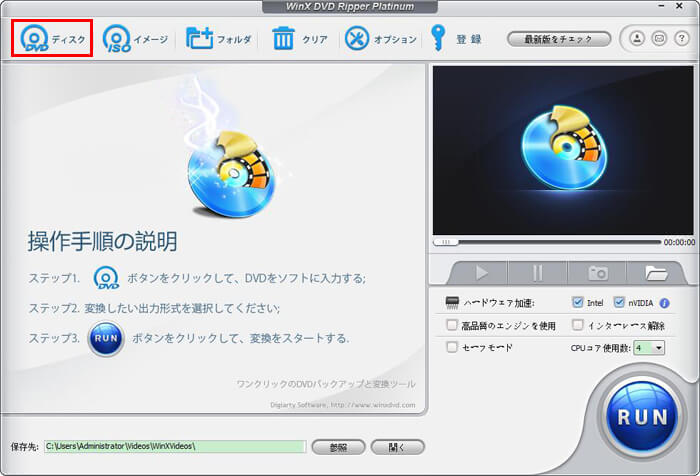
-
STEP.2
出力プロファイルを選択
新たなウィンドウで出力プロファイルを選択する。
再生環境などによっていろいろな出力プロファイルが用意している。DVDをどこかで再生したい場合にデバイス名と書かれた項目を選択すればいい。
DVDを動画に変換すれば品質設定ができる。出力プロファイルの横に「高品質」または「低速」に変更する。このソフトは作業速度が早いから「低速」にしても心配がない。
DVDをまるごとにコピーする時に「DVDバックアップ」の選択もある。これでオリジナルの品質で変換する。
設定が完成したら「OK」をクリックする。
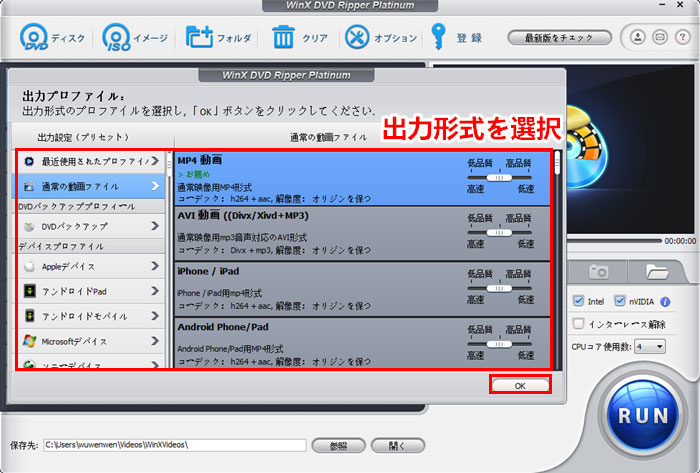
-
STEP.3
保存先を設定、変換を始める
保存先を指定して、確認する。
「参照」をクリックしたら保存先フォルダが変更できる。「開く」ボタンで今指定されるフォルダを開くことができる。
「RUN」と書かれた大きな青いボタンをクリックして作業を始める。数分間待てば完成できる。
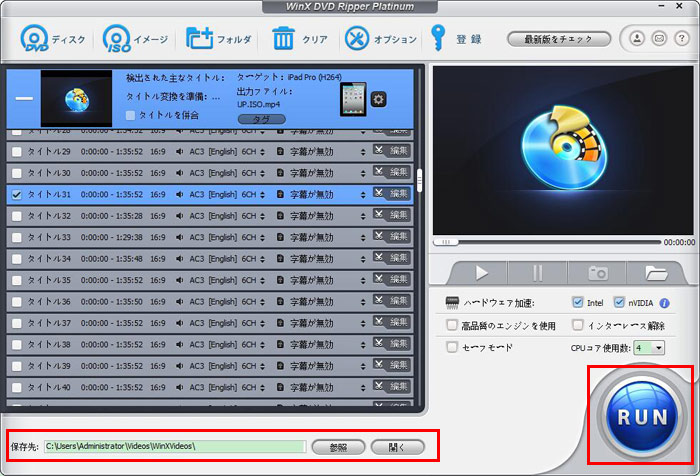



















 キャンペーン
キャンペーン



